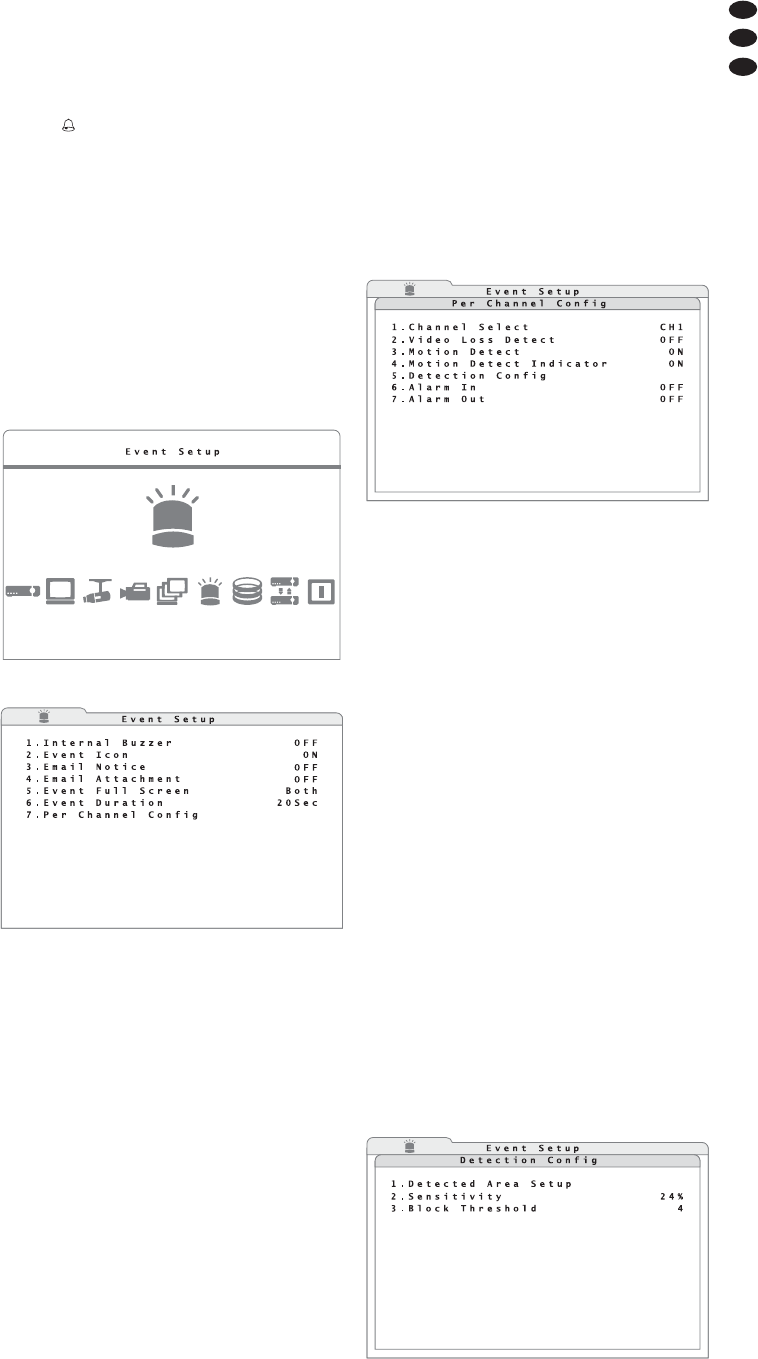Motion détection de mouvements
Alarm signal à lʼentrée alarme
Loss perte du signal vidéo
3) Pour démarrer la lecture dʼun enregistrement
vidéo lié à un événement, sélectionnez la ligne
correspondante dans la liste.
En cas de perte de signal vidéo, les dernières
secondes avant la coupure sont enregistrées de
telle sorte quʼon puisse déterminer ce qui a
conduit à la perte du signal vidéo.
9.2 Export de données vidéo
Il est possible dʼexporter un enregistrement vidéo ou
uniquement un segment sur un support externe de
données pour lire le fichier vidéo sur un ordinateur
qui nʼest pas relié à lʼenregistreur via le réseau.
1) Reliez le support de données (par exemple clé
USB) à la prise USB (9) sur la face avant de lʼap-
pareil.
2) Démarrez la lecture de lʼenregistrement.
3) Au début du passage à exporter, appuyez sur la
touche COPY (11), en bas à gauche “ezBurn
TimeA” sʼaffiche sur lʼimage.
4) A la fin du passage à exporter, appuyez une nou-
velle fois sur la touche COPY. En bas à gauche
“ezBurn TimeB” sʼaffiche sur lʼimage . Lʼexport
de données débute.
Si le message “No exportable device
detected. Please install the target
device/ media to the DVR.” sʼaffiche, aucun
support de données nʼest relié ou il nʼest pas cor-
rectement reconnu. Il faut éventuellement rétablir
la connexion USB en débranchant puis rebran-
chant le support de données. Appuyez ensuite
sur la touche ENTER (6) ou interrompez le pro-
cessus avec la touche ESC (7).
Lorsque le support est reconnu, le message
suivant sʼaffiche pour confirmer la gamme des
données à exporter, par exemple :
ezBurn Confirmation
Selected Device:USB BAR
Exported Required Size = 15MB
Real Export Range:
From: 2010/01/13 09:51:34
To: 2010/01/13 09:52:54
Le support de mémoire (ici USB BAR), la
mémoire nécessaire (ici 15 Mo) et la période
dans laquelle les enregistrements à exporter sont
effectués, sʼaffichent.
5) Pour démarrer le processus de stockage,
appuyez sur la touche ENTER, pour lʼinterrom-
pre, sur la touche ESC.
Une fois la mémorisation terminée, le mes-
sage “Export ok!” sʼaffiche, appuyez sur une
touche pour faire disparaître le message.
Remarques
– Les données vidéo sont enregistrées dans un for-
mat spécifique (*.DRV) et ne peuvent être lues
que par un programme spécifique. Ce pro-
gramme (DVR PLAYER) est mémorisé sur le
support de données lors de lʼexportation de don-
nées et peut directement être démarré depuis le
support.
– Selon la taille de la séquence vidéo à exporter, le
processus de stockage peut durer de 10 minutes
à 1 heure.
9.2.1 Export depuis une liste dʼévénements
Si la lecture dʼun enregistrement a été démarrée via
la sélection dʼun événement de la liste décrite dans
le chapitre 9.1.1, il nʼest pas nécessaire de détermi-
ner le début et la fin du passage à exporter. Pour
exporter les données vidéo reliées à cet événement,
appuyez une fois sur la touche COPY (11). Le sup-
port de mémoire sélectionné pour lʼexport, le besoin
de mémoire, la période de lʼévénement, le canal de
caméra concerné et le type dʼévénement sʼaffichent
alors pour confirmer.
La procédure suivante correspond à ce qui a été
précédemment décrit.
10 Fonctions dʼalarme
Une alarme peut être déclenchée via le détecteur
interne de mouvements, une entrée dʼalarme pour
capteurs externes (par exemple barrière lumineuse
ou détecteur de mouvements), la perte dʼun signal
vidéo ou en cas de disque dur plein ou manquant. Le
symbole (3) brille alors sur lʼenregistreur. Selon la
configuration de lʼenregistreur, il existe plusieurs
réactions à une alarme, par exemple démarrage
dʼun enregistrement, activation de la sortie dʼalarme,
émission dʼun signal dʼavertissement, lʼinsertion
dʼun avertissement sur lʼécran, commutation sur lʼaf-
fichage image plein écran du canal de caméra
concerné, envoi dʼun e-mail avec une séquence
vidéo courte de lʼobjet déclenchant lʼalarme.
10.1 Configuration dʼalarme
Dans le menu, on définit quels événements doivent
déclencher une alarme et quelles doivent être les
conséquences.
1) Via le menu principal (schéma 38), appelez le
sous-menu Event Setup (schéma 39).
2) Dans la ligne 1.Internal Buzzer, sélection-
nez si en cas dʼalarme un signal audio doit être
entendu (ON) ou pas (OFF).
3) Dans la ligne 2.Event Icon, sélectionnez si
en cas dʼalarme un symbole correspondant à
lʼévénement déclenchant doit être affiché sur
lʼécran (ON) ou pas (OFF).
M = détection de mouvement
L = perte de signal
A = entrée alarme
4) Dans la ligne 3.Email Notice, sélectionnez
si en cas dʼalarme, un message par e-mail doit
être envoyé (ON) ou pas (OFF). Dans la ligne
4.Email Attachment, sélectionnez si le
message par e-mail doit avoir des séquences
vidéo brèves au format AVI en pièce jointe (ON)
ou pas (OFF). Pour chaque canal concerné, un
fichier AVI (taille totale 2 Mo environ) est joint.
Vous pouvez télécharger un programme de
lecture adapté pour lʼordinateur gratuitement sur
le site www.divx.com.
Pour lʼenvoi dʼe-mail, la liaison de lʼenregis-
treur à Internet et le réglage correct des paramè-
tres réseau dans le sous-menu System Setup/
Network Setup (
chapitre16.1) doit exister.
Il faut également saisir les données dʼaccès vers
un compte e-mail existant (
chapitre 16.1.1).
5) Dans la ligne 5.Event Full Screen, sélec-
tionnez si en cas dʼalarme, le canal de caméra
concerné doit être affiché en image plein écran
sur le moniteur principal (Main), supplémentaire
(Call) ou sur les deux (Both) ou sʼil ne doit pas
y avoir de commutation en image plein écran
(None).
6) Dans la ligne 6.Event Duration, réglez la
durée en secondes pour laquelle lʼaffichage des
symboles, le signal audio et lʼactivité de la sortie
dʼalarme doivent durer une fois quʼun événement
a déclenché lʼalarme.
7) Via la ligne 7.Per Channel Config, appelez
le sous-menu correspondant (schéma 40) pour le
réglage de lʼalarme pour chacun des canaux
dʼentrée.
8) Dans la ligne 1.Channel Select, sélection-
nez le canal pour lequel les réglages doivent être
effectués.
9) Dans la ligne 2.Video Loss Detect, sélec-
tionnez si en cas de perte du signal vidéo, une
alarme doit être déclenchée (ON) ou pas (OFF).
10)Dans la ligne 3.Motion Detect, sélectionnez
si lors de la détection dʼun mouvement, une
alarme doit être déclenchée (ON) ou pas (OFF)
par le détecteur interne de mouvements.
11)Dans la ligne 4.Motion Detect Indica-
tor, sélectionnez si, lorsque la détection de
mouvements est active, il faut marquer les
champs de détection de la grille dans laquelle un
mouvement est détecté (ON) ou pas (OFF).
12)Dans la ligne 6.Alarm In, sélectionnez si lʼen-
trée dʼalarme de ce canal doit être évaluée et
quel type de contact le détecteur relié a :
OFF lʼentrée est ignorée
N/O contact fermeture (normally open)
N/C contact ouverture (normally closed)
13)Dans la ligne 7.Alarm Out, sélectionnez si un
déclenchement dʼalarme de ce canal doit activer
la sortie dʼalarme (ON) ou pas (OFF).
14)Si dans la ligne 3.Motion Detect, la détec-
tion de mouvement est activée pour ce canal
(ON), appelez via la ligne 5.Detection Con-
fig, le sous-menu pour configurer le détecteur
de mouvements (schéma 41).
15)Pour déterminer la zone de capture, appelez la
ligne 1.Detected Area Setup. Lʼimage de
la caméra est affichée. Elle est recouverte par
une grille de 16 × 12 champs (schéma 42). Les
champs en couleur indiquent la zone de capture
pour la détection de mouvements.
㊶
sous-menu “Detection Config”
㊵
sous-menu “Per Channel Config”
㊴
sous-menu “Event Setup”
㊳
menu principal : “Event Setup” sélectionné
51
F
B
CH